Gmail 아이콘 오른쪽 상단 모서리에 4자리 숫자가 있는 빨간색 얼룩이 있습니까?

Gmail을 한동안 사용했다면 대답은 '예'일 가능성이 높습니다. 모든 종류의 메일링 리스트를 아무리 피하려고 노력해도 언젠가는 Gmail 혼란이 발생하기 마련입니다. 비즈니스 목적으로 사용하는 경우 조만간 이런 일이 발생할 가능성이 높습니다.
그렇다면 이 상황에서 어떻게 하시겠습니까? 유감스럽게도 Gmail 앱의 iOS 버전에서는 모든 이메일을 삭제할 수 없습니다. . '데스크톱 사이트 요청'을 선택하더라도 앱이나 모바일 브라우저에 고유한 기능이 없으므로 여러 이메일을 선택하고 일괄 삭제해야 합니다.
tiktok에서 누군가를 듀엣하는 방법
iPhone에서 여러 Gmail 이메일 삭제
이메일 삭제와 관련하여 iOS Gmail 앱은 기능이 풍부하지 않습니다. 각 이메일을 개별적으로 삭제하거나 여러 이메일을 선택하여 그룹으로 삭제할 수 있습니다. 두 번째 옵션의 문제는 각 이메일을 수동으로 선택해야 한다는 것입니다. 이 작업에는 상당한 시간이 소요될 수 있으며 어떤 경우에는 영원할 수도 있습니다. 이 프로세스는 iPhone에서 모든 Gmail 이메일을 삭제하는 유일한 방법입니다. .
그래도 iPhone에서 모든 Gmail 이메일을 삭제하려면 다음을 수행해야 합니다.
- 열기 '지메일 앱' 당신의 아이폰에.
- 삭제하려는 이메일이 있는 위치(폴더 또는 기본 범주)를 선택합니다.
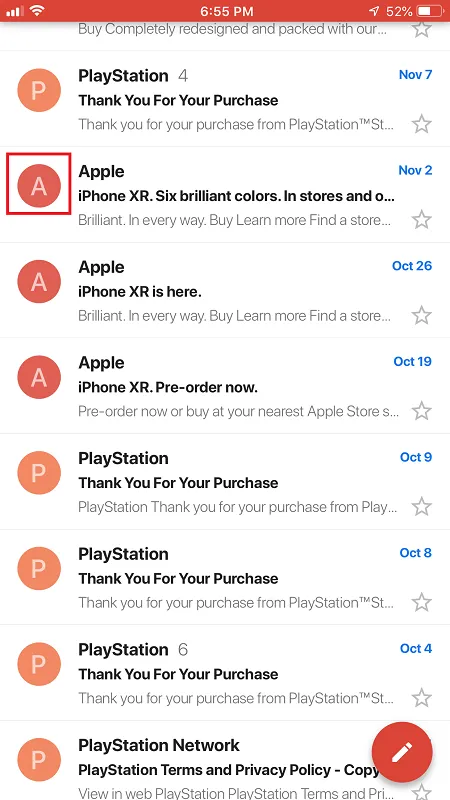
- 아무거나 누르세요 '이메일 아이콘' 썸네일을 체크박스로 전환합니다.
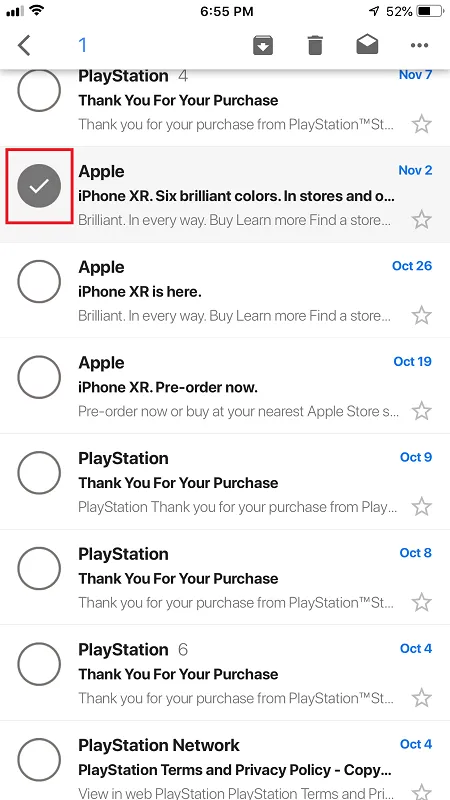
- 모두 탭 '이메일' 삭제하려는 항목을 탭한 다음 '휴지통 아이콘' (삭제)를 눌러 삭제하세요.
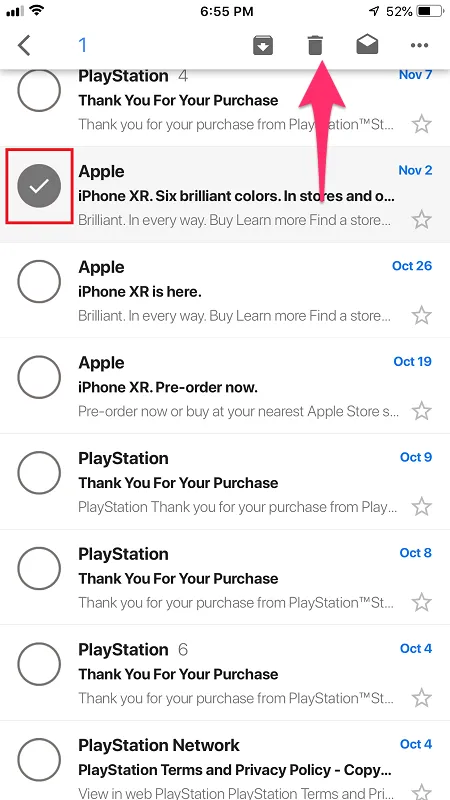
보시다시피 이 프로세스는 간단하지만 모든 Gmail 이메일을 제거하는 편리한 방법과는 거리가 멉니다. 더 쉬운 방법을 원하신다면, Gmail 데스크톱 버전을 사용해야 합니다. macOS Macbook 또는 데스크탑(iMac, Mac mini, Mac Studio 또는 Mac Pro)에서 또는 Windows PC/노트북에서 수행하십시오.
아이폰 백업 위치 변경 윈도우 10
최후의 말
안타깝게도 iOS Gmail 앱에는 사용자에게 필요한 일부 편의 기능이 없습니다. 대량 삭제는 많은 Gmail 사용자를 괴롭히는 문제이기 때문에 확실히 가장 중요한 것 중 하나입니다.
이 기사는 클릭베이트로 작성되지 않았습니다. 그것은 쓰여졌다 시간과 번거 로움에서 당신을 저장 방법을 찾는 것 대량 삭제 존재하지 않는 경우 iPhone의 모든 Gmail 이메일.
Google이 iOS 앱에서 대량 삭제 기능을 사용할 수 있게 하면 알려드리겠습니다.









